高级筛选是excel中通过公式定义条件并复制结果的灵活筛选方式。其核心在于条件区域,包含字段名和条件两部分,至少两行且字段名必须与数据区域一致;使用公式作为条件时,需返回true/false,并采用相对引用;可将筛选结果复制到其他位置,如输入“sheet2!a1”指定目标区域;多个条件时,同一行表示“与”关系,不同行表示“或”关系;常见错误包括字段名不匹配、公式错误、单元格引用错误及条件区域设置不当,需逐一检查修正。
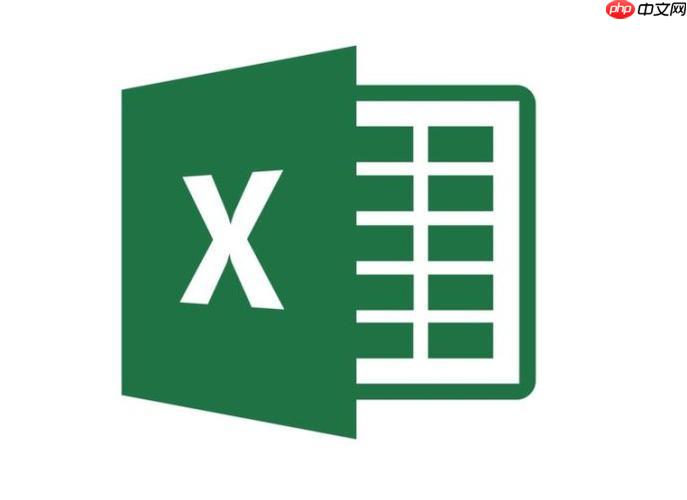
高级筛选,说白了,就是给你更精细地筛选数据的权利。它允许你用公式来定义筛选条件,或者将筛选结果复制到别的地方,比普通筛选灵活多了。

高级筛选的核心在于条件区域的设置,它决定了你能筛选出什么样的数据。
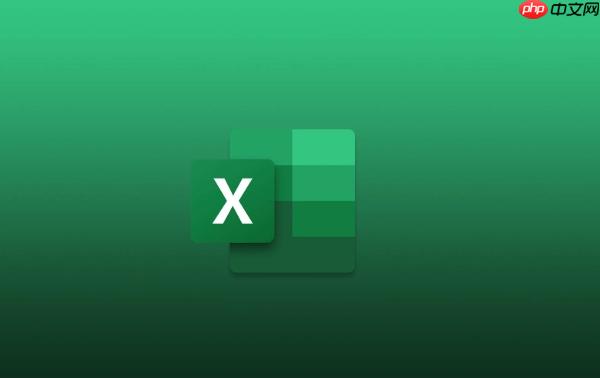
如何设置高级筛选条件?
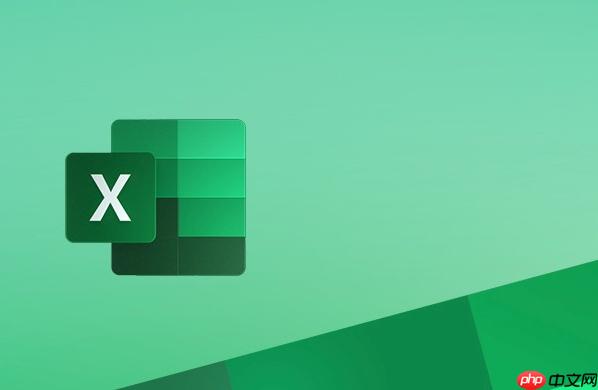
条件区域是高级筛选的灵魂。它包含两部分:字段名(必须与数据区域的字段名完全一致)和条件。条件可以是一个具体的值,也可以是一个公式。
举个例子,假设你有一个员工信息表,包含“姓名”、“部门”、“工资”三个字段。如果你想筛选出工资大于8000的员工,你的条件区域可以这样设置:
| 工资 | |---|---| | >8000 |
注意,条件区域至少要包含字段名和条件两行。字段名必须和数据区域的字段名一致,否则Excel无法识别。
这才是高级筛选的精髓所在!公式可以让你实现更复杂的筛选逻辑。比如,你想筛选出姓名以“张”开头的员工,可以用公式:
| 姓名 | |---|---| | =LEFT(A2,1)="张" |
这里A2是数据区域中第一个姓名的单元格。注意,公式返回TRUE或FALSE,Excel会根据公式的结果来决定是否筛选出该行数据。
重点:
高级筛选的一个强大之处在于,它可以将筛选结果复制到另一个位置,而不会改变原始数据。在“高级筛选”对话框中,选择“将筛选结果复制到其他位置”,然后指定“复制到”的区域即可。
比如,你想将筛选结果复制到Sheet2的A1单元格,就在“复制到”中输入“Sheet2!A1”。
高级筛选支持多个条件,你可以用“与”或“或”的关系来组合这些条件。
“与”关系: 将多个条件放在同一行,表示同时满足这些条件的数据才会被筛选出来。
例如,筛选出“部门”为“技术部”且“工资”大于8000的员工:
| 部门 | 工资 |
|---|---|
| 技术部 | >8000 |
“或”关系: 将多个条件放在不同行,表示只要满足其中一个条件的数据就会被筛选出来。
例如,筛选出“部门”为“技术部”或“工资”大于8000的员工:
| 部门 | 工资 |
|---|---|
| 技术部 | |
| >8000 |
普通筛选只能根据字段的实际值进行筛选,而高级筛选可以使用公式,实现更复杂的筛选逻辑。此外,高级筛选还可以将筛选结果复制到其他位置,而普通筛选只能在原始数据区域进行筛选。高级筛选更灵活,功能更强大。
以上就是怎样在Excel中使用高级筛选_高级筛选功能操作指南的详细内容,更多请关注php中文网其它相关文章!

每个人都需要一台速度更快、更稳定的 PC。随着时间的推移,垃圾文件、旧注册表数据和不必要的后台进程会占用资源并降低性能。幸运的是,许多工具可以让 Windows 保持平稳运行。

Copyright 2014-2025 https://www.php.cn/ All Rights Reserved | php.cn | 湘ICP备2023035733号